win10打开ceb格式文件的方法 win10系统ceb文件打不开怎么办
更新时间:2024-02-16 12:37:37作者:jiang
随着技术的发展,电脑操作系统也在不断更新,而Windows 10作为目前最新的操作系统版本,备受用户关注,有时候我们可能会遇到一些问题,比如无法打开ceb格式文件的困扰。ceb文件作为一种特殊的文档格式,可能会给用户带来一些困扰。在面对无法打开ceb文件的情况下,我们应该如何解决呢?本文将为大家详细介绍win10打开ceb格式文件的方法,帮助大家轻松解决这个问题。
具体方法如下:
1、首先我们要在电脑上下载Apabi Reader阅读器。
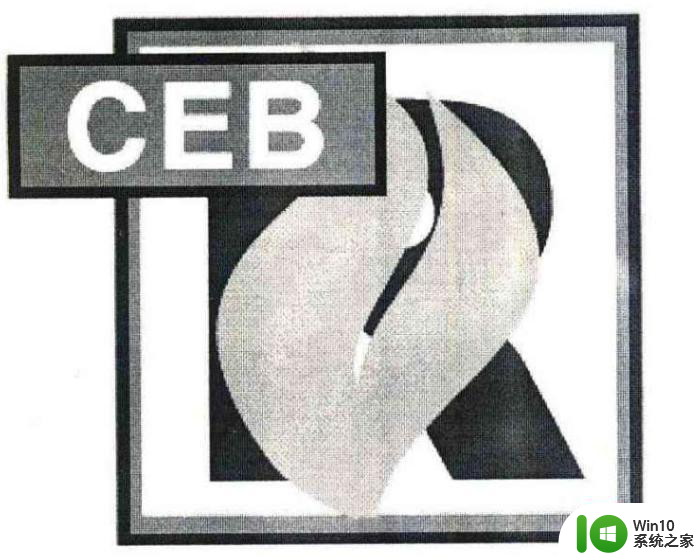
2、下载之后按照提示进行安装。
3、然后右击电脑上的ceb文件。
4、点击打开方式。
5、下拉找到Apabi Reader阅读器。
6、最后点击确定就可以打开ceb文件了。
以上就是win10打开ceb格式文件的方法的全部内容,有遇到相同问题的用户可参考本文中介绍的步骤来进行修复,希望能够对大家有所帮助。
win10打开ceb格式文件的方法 win10系统ceb文件打不开怎么办相关教程
- Win10系统如何打开EPUB格式文件 Win10系统EPUB文件打开方法
- win10系统怎么打开csv文件 win10系统如何打开csv格式文件
- win10系统.msg格式文件怎么打开 Win10系统怎样打开.msg文件
- win10系统md格式文件怎么打开 win10 .md 文件用什么软件打开
- win10打开dat格式文件的方法 win10如何打开dat格式文件
- win10如何打开shs格式文件 win10系统shs文件怎么打开
- win10系统 vcf格式文件如何打开 win10电脑怎么打开vcf文件
- Win10系统打开mdb格式文件的操作方法 mdb文件用什么打开win10系统
- win10系统如何打开.csv文件 win10系统下打开.csv文件的操作方法
- win10打不开pptx文件怎么办 pptx文件在win10无法打开的解决方法
- win10不管打开什么都出现windows无法打开此类型的文件(.exe)怎么办 Win10打开文件出现无法打开此类型的文件怎么解决
- win10系统打开文件卡顿怎么办 win10打开文件夹卡顿怎么回事
- win1020h2家庭版系统激活密钥显示无法连接组织服务器怎么办 Win10家庭版系统激活失败无法连接企业服务器解决方法
- win10任务栏没反应重启还不行修复方法 Win10任务栏无法点击无反应怎么办
- win10正式版内存占用高找不到程序如何解决 Win10正式版内存占用高怎么办找不到程序
- win10系统pdf文件打开后自动关闭解决方法 win10系统pdf文件打开闪退解决方法
win10系统教程推荐
- 1 笔记本电脑win10只剩下飞行模式怎么办 笔记本电脑win10飞行模式无法关闭怎么办
- 2 我的世界win10此产品无法在该设备上运行怎么办 我的世界win10无法在电脑上运行怎么办
- 3 win10正式版怎么重新开启磁贴?win10开启磁贴的方法 win10正式版如何重新设置磁贴
- 4 移动硬盘在win10系统无法访问参数错误如何修复 移动硬盘参数错误win10系统无法访问怎么办
- 5 win10打不开微软商店显示错误代码0x80072efd如何修复 win10微软商店无法打开怎么办
- 6 win10系统dotnetfx35setup点开没反应了处理方法 Win10系统dotnetfx35setup点开没反应怎么办
- 7 windows10清理dns缓存的最佳方法 Windows10如何清理DNS缓存
- 8 更新win10没有realtek高清晰音频管理器怎么解决 win10更新后找不到realtek高清晰音频管理器解决方法
- 9 win10电脑提示kernelbase.dll文件错误修复方法 win10电脑kernelbase.dll文件缺失怎么办
- 10 win10连接共享打印机提示错误代码0x80070035修复方法 Win10连接共享打印机失败怎么办
win10系统推荐
- 1 雨林木风ghost w10企业家庭版32系统下载v2023.02
- 2 雨林木风ghostwin1032位免激活专业版
- 3 游戏专用win10 64位智能版
- 4 深度技术ghost win10稳定精简版32位下载v2023.02
- 5 风林火山Ghost Win10 X64 RS2装机专业版
- 6 深度技术ghost win10 64位专业版镜像下载v2023.02
- 7 联想笔记本ghost win10 64位快速旗舰版v2023.02
- 8 台式机专用Ghost Win10 64位 万能专业版
- 9 ghost windows10 64位精简最新版下载v2023.02
- 10 风林火山ghost win10 64位官方稳定版下载v2023.02